5 bedste måder at opskalere video på AI på Windows og Mac OS X
I løbet af det sidste årti er video- og billedopskalering, som er processen med at forvandle en lavopløsningsvideo til en højere opløsning, gået. Nu er denne teknologi indbygget i en række kundeenheder, såsom digitale kameraer, smart-tv'er og mere. På en computer er AI-opskaleringsvideo ikke et nyt koncept, men det kan gøre en 1080p-video til 4K eller 8K ved hjælp af algoritmisk transformation. Dette indlæg identificerer og deler top 5 AI-videoforstærkere.
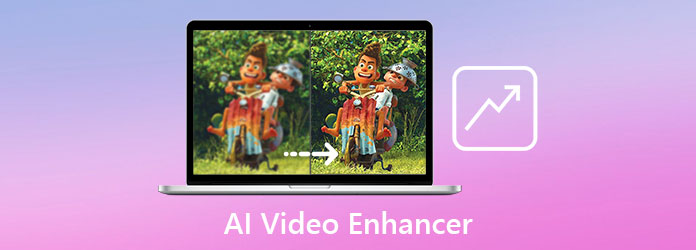
Del 1: Hvad er AI-opskaleringsvideo
AI-videoforbedring er processen med at øge kvaliteten af en video ved hjælp af kunstig intelligens-teknologi. Tidligere var der to måder at opskalere videokvalitet på:
Konverter videoer med lav opløsning til højere opløsning.
Øg bithastigheden og forbedre kvaliteten af videoen.
Nu har kunstig intelligens forbedret videoforbedring, hvilket gør det muligt at forbedre kvaliteten af videoer med lavere opløsning markant. Opskalering af en 1080p-video til 4K, for eksempel, vil AI skabe yderligere pixels og udfylde de tomme områder. De bedste AI-videoforstærkere kan endda gendanne detaljer, gøre video skarpere, reducere støj og mere.
Del 2: Top 5 AI Video Enhancers
Top 1: Tipard Video Converter Ultimate

Tipard Video Converter Ultimate er en af de bedste AI-opskaleringsvideosoftware. Det er en alt-i-én løsning til at forbedre videokvaliteten ved hjælp af kunstig intelligens. Det kan opskalere DVD-film til UHD-videoer, retouchere dine videoer og meget mere.
FORDELE
- 1. Opskaler videokvalitet ved hjælp af AI-teknologi.
- 2. Understøtter 8K/5K/4K/HD-videoer.
- 3. Arbejde for næsten alle videoformater.
- 4. Rediger videoer på tidslinjen.
- 5. Rip videoer fra DVD.
- 6. Tilgængelig til PC og Mac.
ULEMPER
- 1. Det kan tage tid at behandle store videoer.
Top 2: AVCLabs Video Enhancer AI
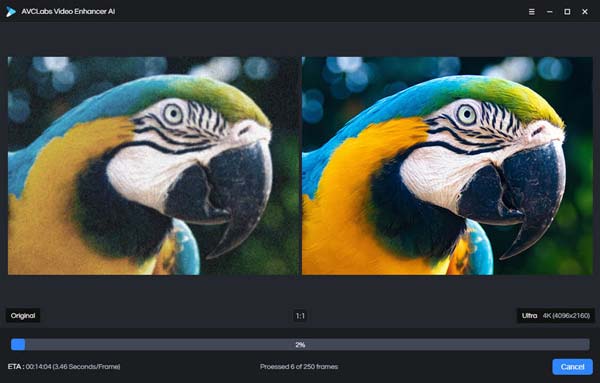
AVCLabs Video Enhancer AI er AI-opskaleringsvideosoftwaren til pc-brugere. Den er drevet af AI, som navnet antyder. De indbyggede stærke algoritmer hjælper dig med at forbedre videokvaliteten efter at have genkendt de tabte pixels.
FORDELE
- 1. Opskaler videoer op til 8K.
- 2. Let at bruge.
- 3. Sørg for fleksible abonnementsplaner.
- 4. Fjern automatisk støj.
ULEMPER
- 1. Det understøtter ikke ældre GPU'er.
- 2. Det kan kun gemme forbedrede videoer i MP4.
Top 3: Topaz Labs Video Enhance AI
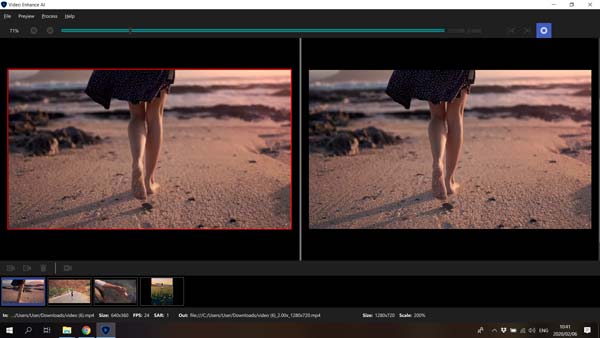
Topaz Labs er et professionelt visuelt studie. Nu udgav den AI-videoforstærkeren for at hjælpe folk med at skærpe, forringe og konvertere videoer med lavere opløsning til højere opløsning. Desuden giver det masser af brugerdefinerede muligheder.
FORDELE
- 1. Forbedre videoer til 8K.
- 2. Brug AI-modeller til at opskalere opløsning.
- 3. Medtag brugerdefinerede muligheder.
- 4. Støt billedforbedring.
ULEMPER
- 1. Hardwarekravet er ret højt.
- 2. Interfacet er ikke intuitivt.
Top 4: Video2X
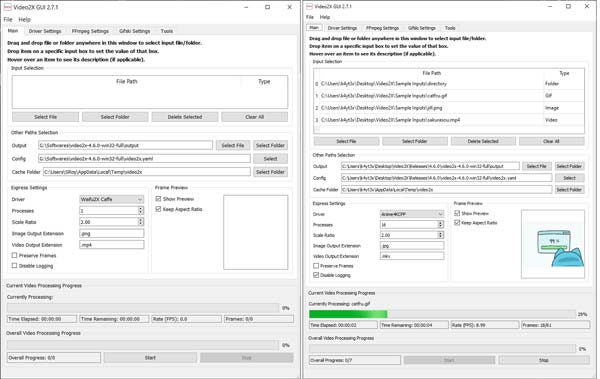
Det er velkendt, at AI-opskaleringsvideosoftware er dyrt. Video2X er på den anden side et gratis værktøj til at optimere videoer, da det er open source. Softwaren er baseret på Waifu2X, Anime4K, SRMD og RealSR og er skrevet i Python 3.
FORDELE
- 1. Forøg opløsning op til 4K.
- 2. Open-source og gratis at bruge.
- 3. Understøtte MP4, MKV og andre formater.
- 4. Opskalere billeder og GIF'er.
ULEMPER
- 1. Det mangler videoredigeringsfunktioner.
- 2. Interfacet ser rodet ud.
Top 5: Cupscale
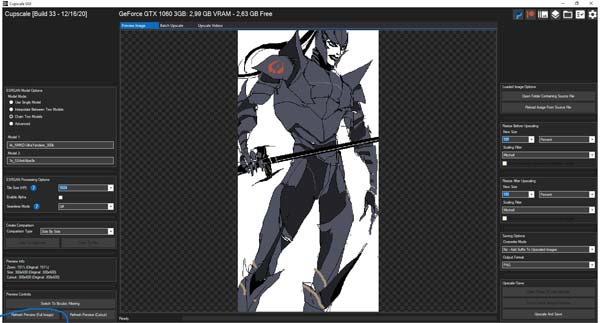
ESRGAN er en berømt AI-videoopskaleringsalgoritme. Det bruges primært som en AI-forstærker til fotos, men det kan også lave videoopskalering. Cupscale er ESRGAN's GUI og arbejder med et neuralt netværk.
FORDELE
- 1. Gratis.
- 2. Forbedre video til 8K.
- 3. Understøtter MP4, JPG og PNG.
- 4. Behold videoformatet.
ULEMPER
- 1. Denne AI-videoforstærker er ikke stabil.
Del 3: Sådan forbedres video med AI på pc'er
For begyndere og almindelige personer er AI stadig en slags obskur teknologi. Derfor er mange mennesker bekymrede over, at det er svært at opskalere videokvalitet ved hjælp af AI. Faktisk er nogle AI-videoforstærkere nemme at bruge, såsom Tipard Video Converter Ultimate. Her er trinene nedenfor.
Trin 1Installer AI-videoforstærker
Start den bedste AI-videoforstærkersoftware, når du har installeret den på din pc. Den er kompatibel med Windows 10/8/7. Der er en anden version til Mac. Skift til Værktøjskasse fra det øverste bånd, og vælg Videoforstærker.

Trin 2Tilføj en video
Der er to måder at tilføje en video på:
Klik på knappen + ikonet i grænsefladen, find og vælg målvideoen, og klik på Åbne .
Start et File Explorer-vindue, find målvideoen, træk og slip den i grænsefladen for at tilføje den.

Trin 3Opskalere videokvalitet
Nu vil du blive præsenteret for fire muligheder, Opskalere opløsning, Optimer lysstyrke og kontrast, Fjern videostøjog Reducer video shaking. Du kan aktivere en eller specifikke ved at markere afkrydsningsfelterne. Klik på Eksempel knappen og se den opskalerede video. Indstil derefter dannet, Løsning, og destinationsmappe i Gem til boks. Klik til sidst på forbedre for at gemme videoen.

Del 4: Ofte stillede spørgsmål om AI Video Enhancer
Hvordan forbedrer man videoer med AI online?
Der er nogle AI-videoforbedringstjenester online, men de er dyre. Desuden er det ikke sikkert at sende dine videoer til onlinetjenester. Du må hellere opskalere videoer alene.
Hvor lang tid tager det at opskalere en video?
Det afhænger af din hardware, software og video. Hvis du bruger en gammel maskine til at behandle en stor video, tager det flere timer til dage at opskalere kvaliteten.
Virker 4K-opskalering?
Ja. Desuden ser SD- og 1080p-videoerne ret gode ud, når opskaleret til 4K opløsning enten på dine smart-tv eller digitale enheder, såsom computere og håndsæt.
Konklusion
Nu bør du mestre mindst de 5 bedste AI-videoopskaleringssoftware til Windows og Mac. I lighed med anden software har pc-brugere flere muligheder for at forbedre videokvaliteten ved hjælp af AI. Tipard Video Converter Ultimate fungerer på både Windows og Mac. Derudover er det ret nemt at bruge. Hvis du har andre spørgsmål eller bedre anbefalinger, er du velkommen til at efterlade en besked under dette indlæg, og vi vil svare med det så hurtigt som muligt.







